1、新建一个空白excel表格。
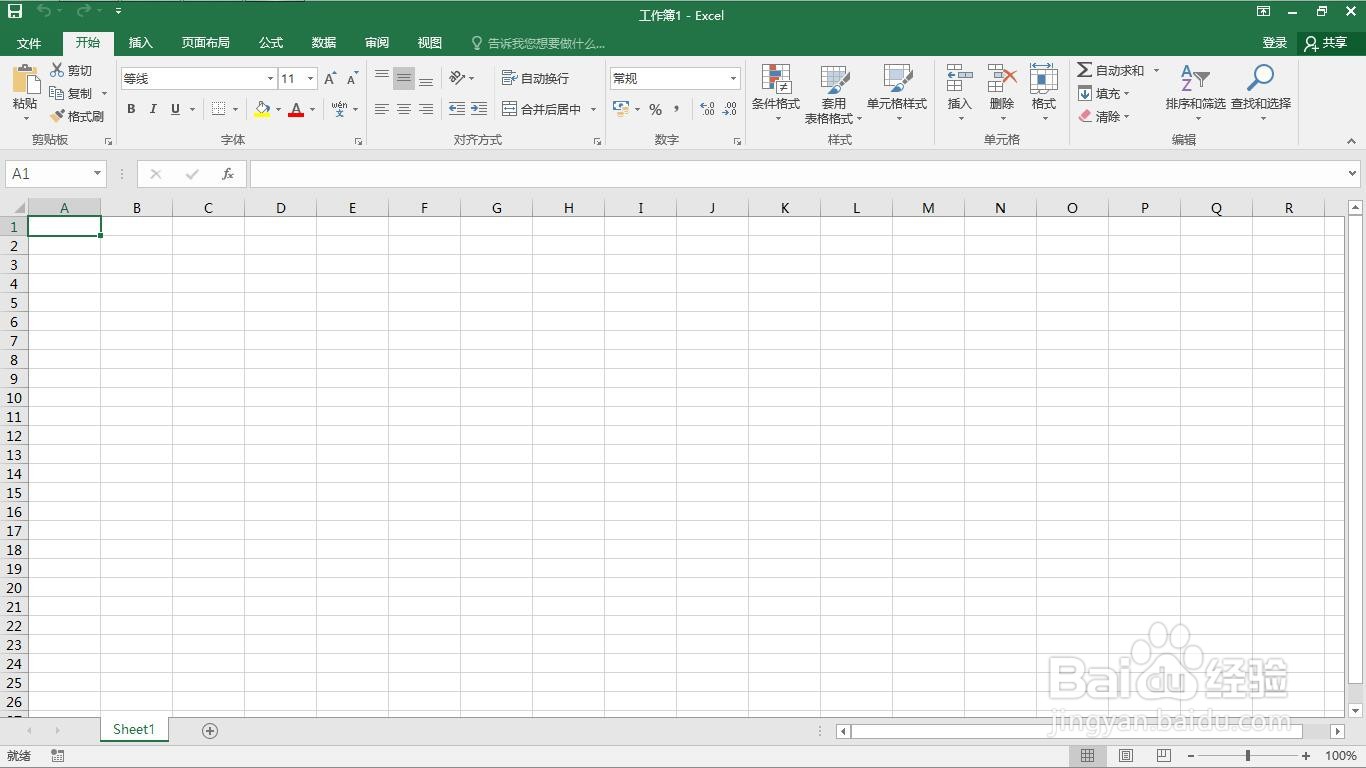
2、选中防止重复数据的区域。

3、点击“数据”菜单。

4、点击“数据验证”下的小三角。

5、选择数据验证。

6、再“允许”里设置为:自定义。

7、再公式里输入=COUNTIF(A$1:A$16,A1)=1

8、点击“确定”按钮。
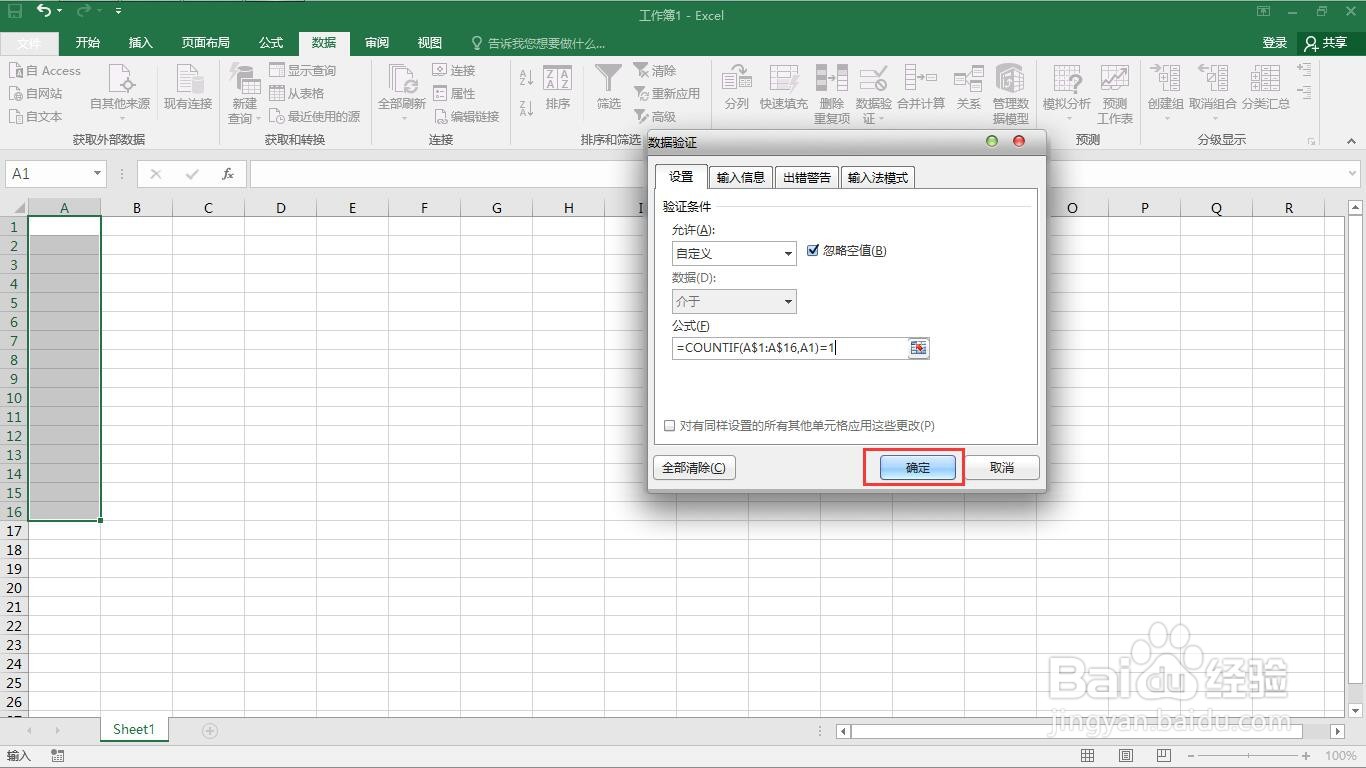
9、输入重复的数据,就会弹出警告提示框。这样就完成了防止输入重复数据。

时间:2024-10-14 09:59:25
1、新建一个空白excel表格。
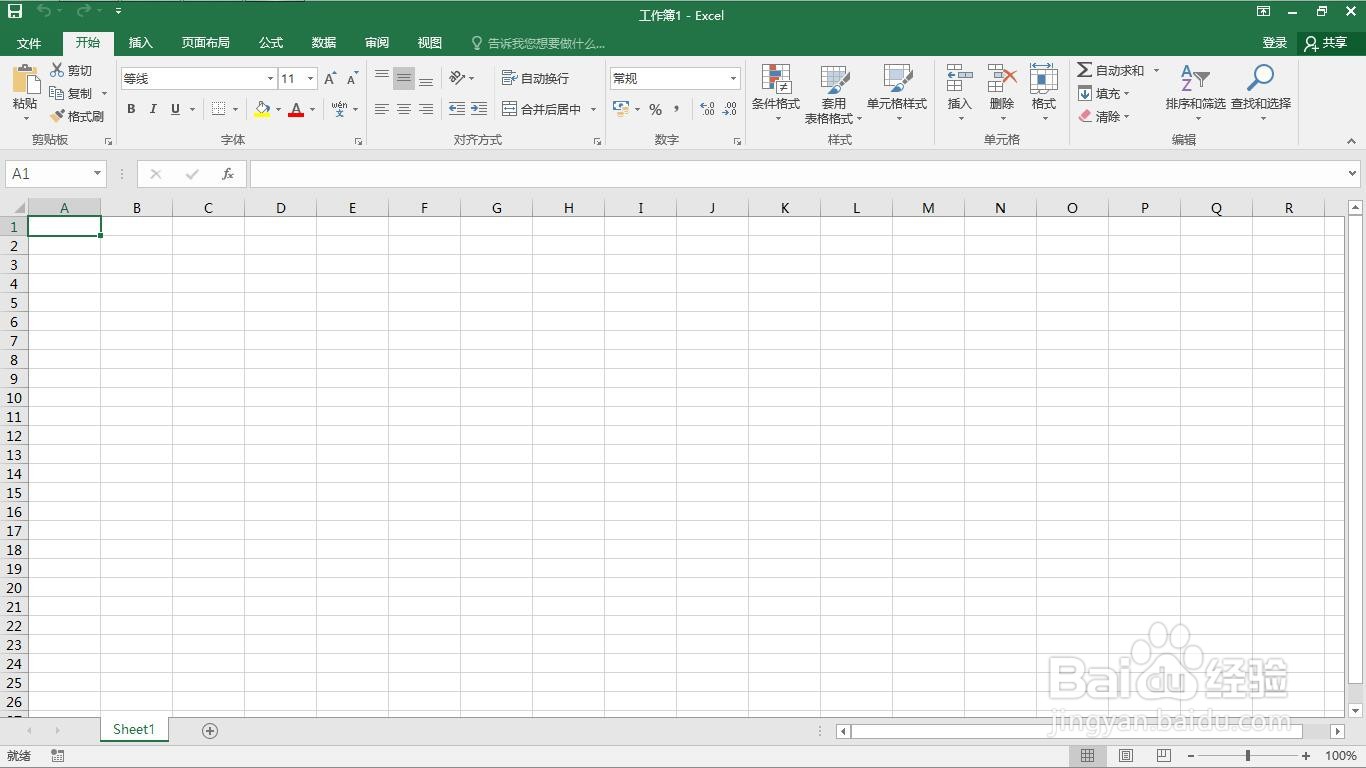
2、选中防止重复数据的区域。

3、点击“数据”菜单。

4、点击“数据验证”下的小三角。

5、选择数据验证。

6、再“允许”里设置为:自定义。

7、再公式里输入=COUNTIF(A$1:A$16,A1)=1

8、点击“确定”按钮。
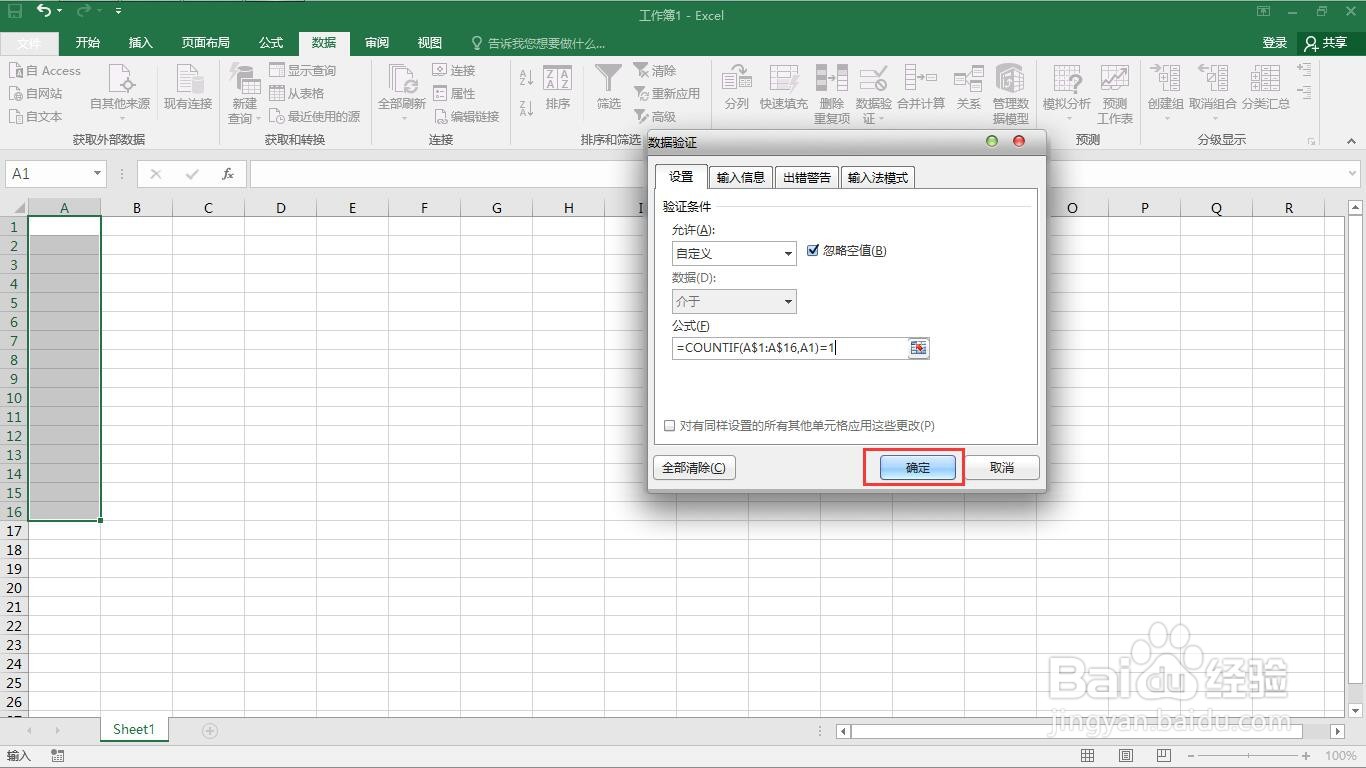
9、输入重复的数据,就会弹出警告提示框。这样就完成了防止输入重复数据。

